در قسمت اول آموزش ساخت اپلیکیشن ووکامرس به نصب پلاگینهای موردنیاز در پنل وردپرس سایت میپردازیم. با من در بلاگ پازلی(شرکت طراحی اپلیکیشن) همراه باشید.
مراحل مورد نیاز برای استفاده از افزونه ووکامرس :
گام اول: ورود به بخش افزونهها
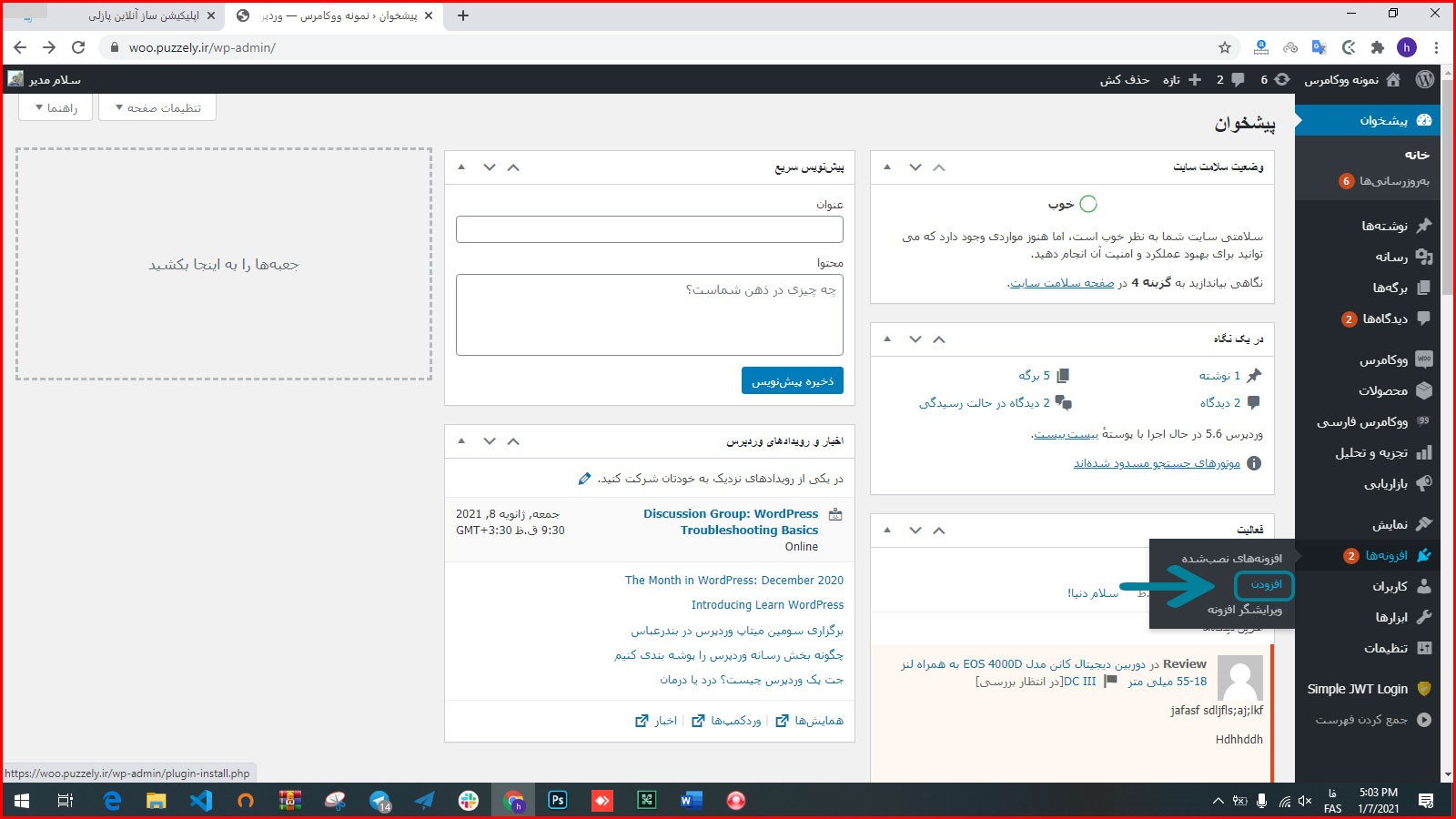
وارد پنل وردپرس سایتمان میشویم و از سمت راست وارد قسمت”افزونهها” میشویم و از منو آن افزودن را کلیک میکنیم.
دو افزونه PZZ API Client و Simple JWT Login را نصب میکنیم.
گام دوم: نصب افزونه PZZ API Client
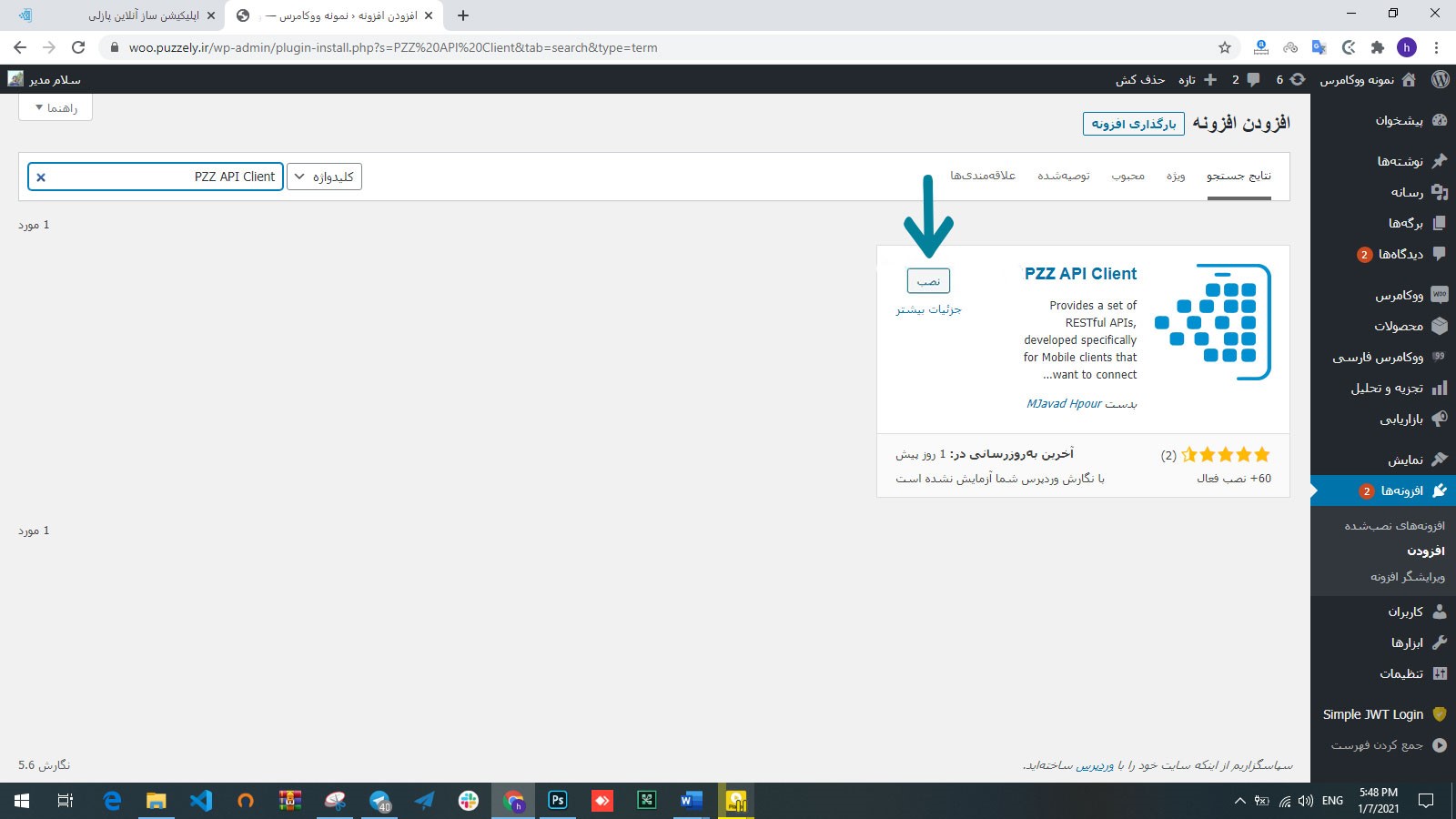
نام افزونه را در کادر جستجو بالای صفحه تایپ میکنیم و پس از نمایش افزونه در لیست، دکمه نصب را میزنیم. پس از نصب این افزونه تنظیمات خاصی نیاز نیست انجام شود.
گام سوم: نصب افزونه Simple JWT Login
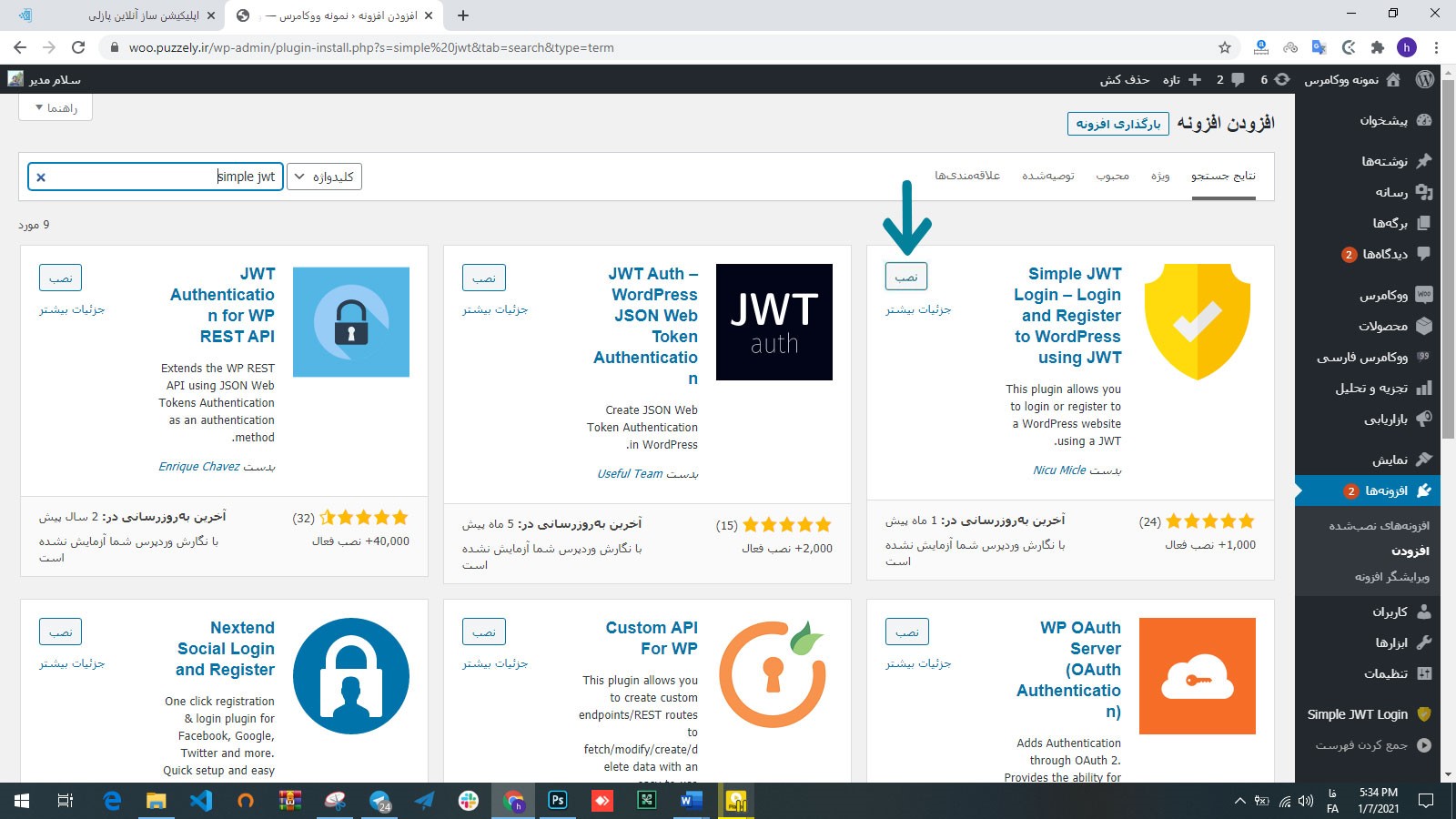
نام افزونه را در کادر جستجو بالای صفحه تایپ میکنیم و پس از نمایش افزونه در لیست، دکمه نصب را میزنیم.
بعد از نصب افزونه Simple JWT Login وارد قسمت تنظیمات میشویم. در هر سربرگ نیاز است تغییراتی را انجام دهیم که در ادامه توضیح داده میشود.
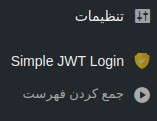
سربرگ general:
- در قسمت JWT Decryption Key یک مقدار دلخواه وارد میکنیم ( یک رشته از اعداد و حروف انگلیسی باشد)
- درقسمت Get JWT token from مقدار گزینههای URL parameter و Header بر روی On قرار میدهیم.
- تیک گزینه All WordPress endpoints checks for JWT authentication را میزنیم.
در نهایت تنظیمات به شکل زیر میشود:
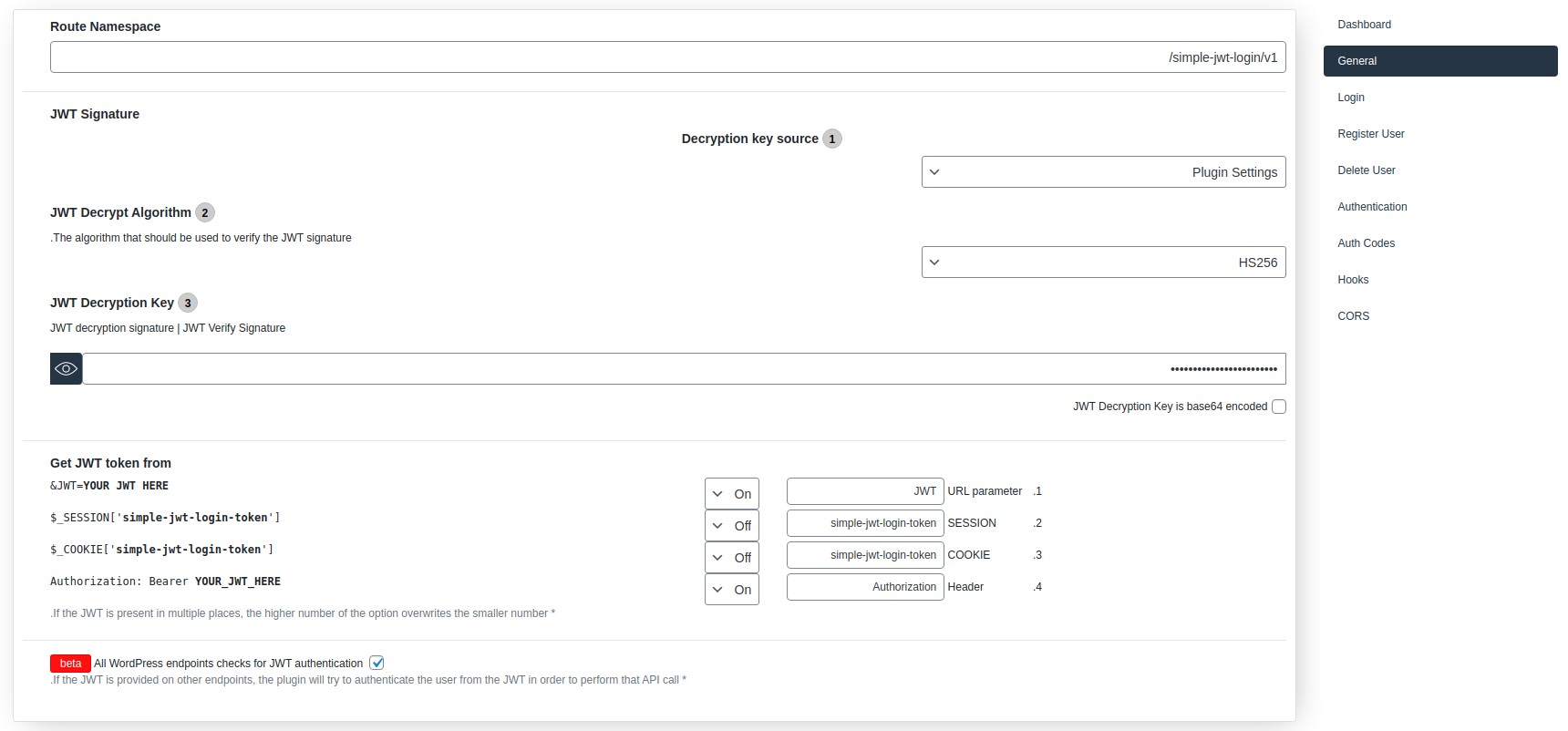
سربرگ Login:
- مقدار Allow Auto-Login بر روی Yes قرار میدهیم.
- در قسمت JWT Login Settings مقدار Action بر روی Log in by wordpress username و مقدار JWT Parameter key بر روی username قرار میدهیم.
در نهایت تنظیمات به شکل زیر میشود:
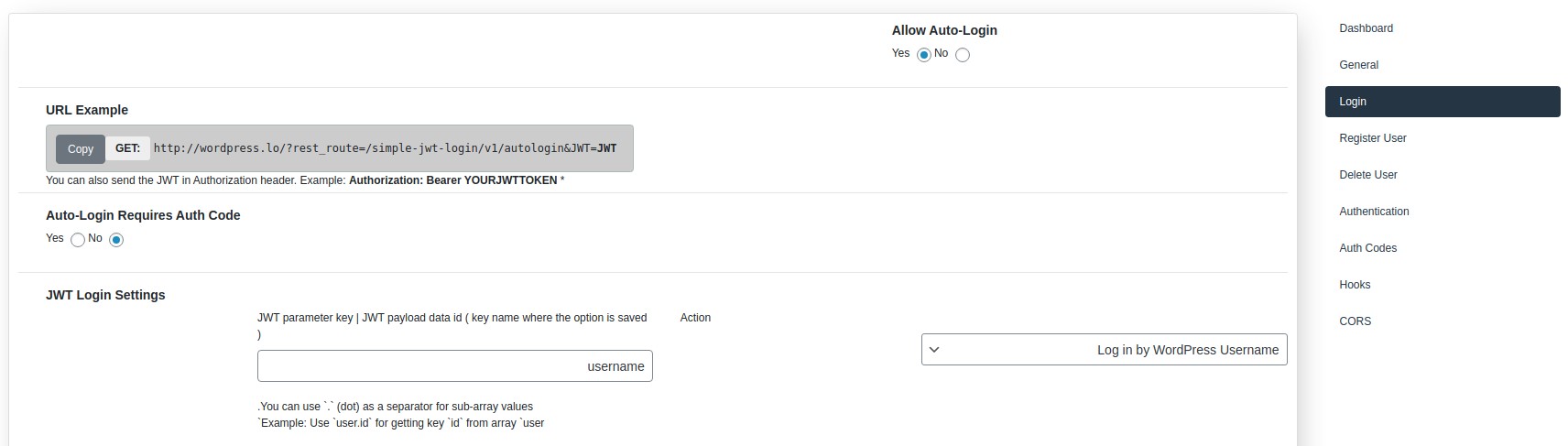
سربرگ Register User:
- -مقدار Allow Register بر روی Yes قرار میدهیم.
- مقدار Register Requires Auth Code بر روی No قرار میدهیم.
- مقدار New User profile slug به مقدار customer تغییر میدهیم.
در نهایت تنظیمات به شکل زیر میشود:
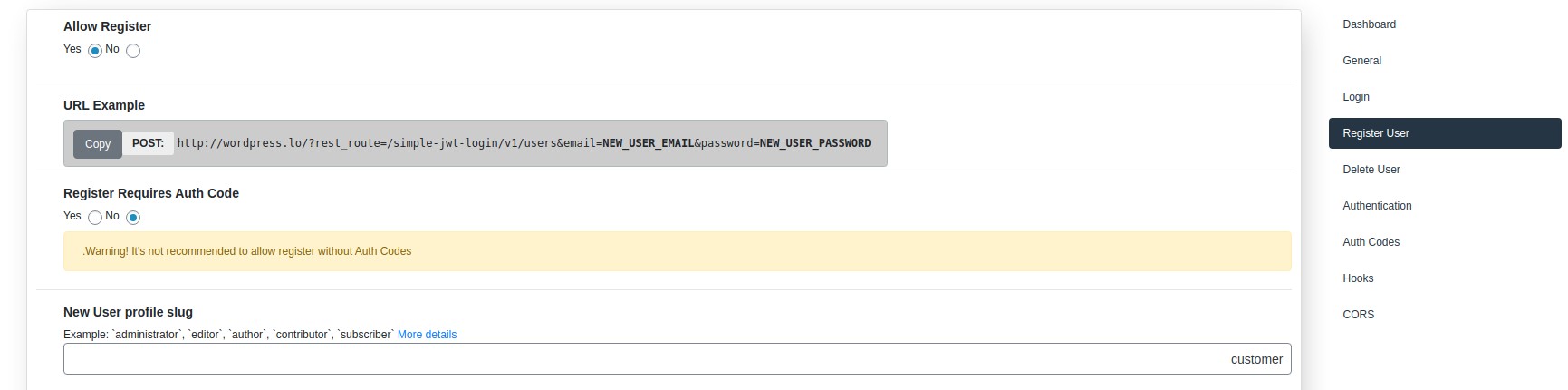
سربرگ Authentication:
- مقدار Allow Authentication بر روی Yes قرار میدهیم.
- در قسمت JWT Payload parameters تیک همه گزینهها را میزنیم.
در نهایت تنظیمات به شکل زیر میشود:
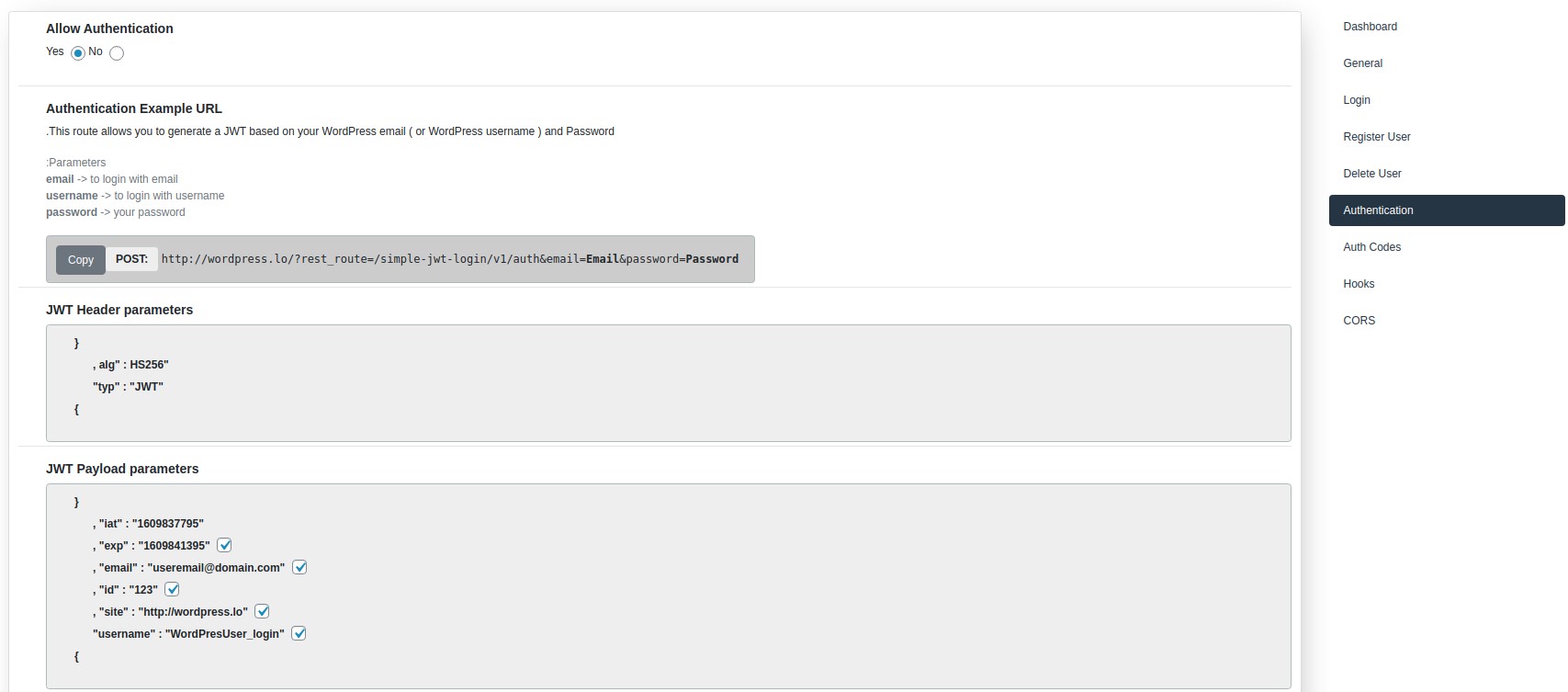
سربرگ CORS:
- مقدار Allow CORS بر روی Yes قرار میدهیم.
- تیک همه گزینه ها را میزنیم.
- مقدار Access-Control-Allow-Origin به مقدار * تغییر میدهیم.
- مقدار Access-Control-Allow-Methods به مقدار GET, POST, PUT, DELETE, OPTIONS, HEAD تغییر میدهیم.
- مقدار Access-Control-Allow-Headers به مقدار * تغییر میدهیم.
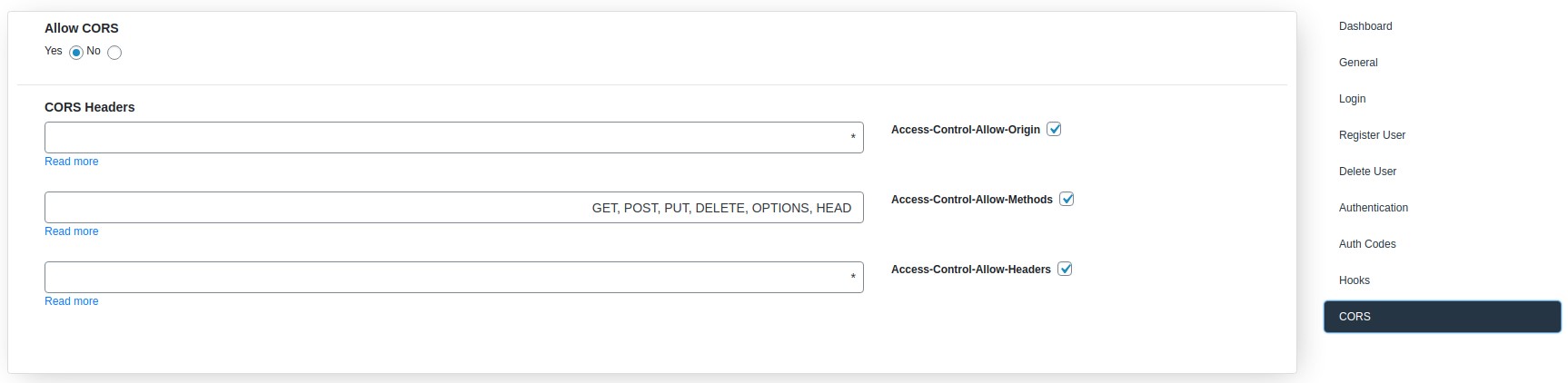
شرکت طراحی اپلیکیشن پازلی امکانی را فراهم کرده تا شما به راحتی بتوانید ساخت اپلیکیشن خدماتی؛ اپلیکیشن نوبت دهی؛ اپلیکیشن آموزشی و … را انجام دهید. همچنین می توانید با خرید یک اپلیکیشن آماده مانند یک اپلیکیشن فروشگاهی آماده سریع تر اپ خود را طراحی و منتشر کنید.



5 دیدگاه در “آموزش ساخت اپلیکیشن ووکامرس – نصب افزونهها روی وردپرس”
افزونه خودتون امتحان کنید اصلا منو کاربری ش نمیاد .سبد خرید هم چیزی اظافه بشه اصلا بالا نمیاد
سلام دوست عزیز
اگر این مشکلات و باگها رو از طریق تیکت به دوستان پشتیبانی اطلاع بدید سریعتر میتونن مشکل شما رو حل کنند چون اونها با همکاران فنی بیشتر در ارتباط هستند.
از این لینک میتونن افزونه Simple JWT Login رو نصب کنن https://downloads.wordpress.org/plugin/simple-jwt-login.zip
سلام
ممنون از شما دوست عزیز
باسلام و وقت بخیر، ببخشید افزونه Simple JWT Login از مخزن وردپرس حذف شده